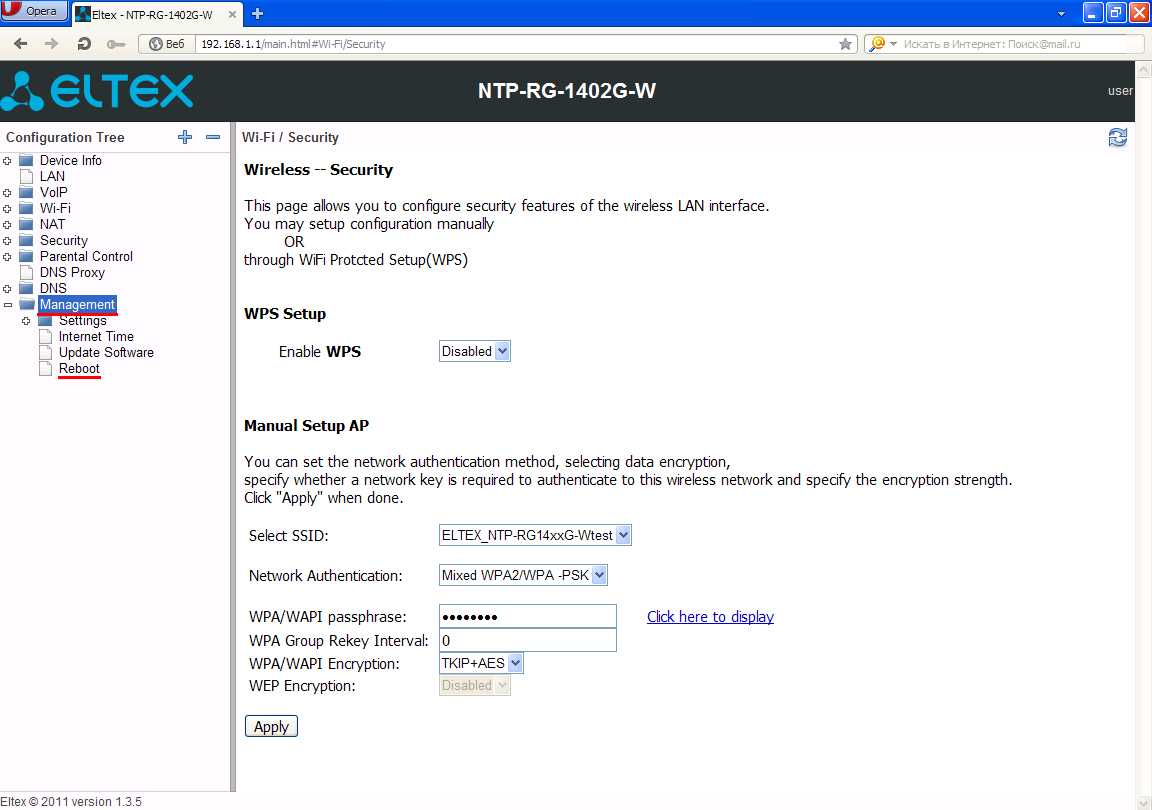Содержание
- Назначение портов и индикация
- Заходим в WEB-интерфейс
- Настройка Интернета в режиме PPPOE и «Моста»
Данный оптический терминал (далее «ONT») очень универсален — может работать как роутер (режим PPPOE) и как медиаконвертер (режим Bridge). Это дает более гибкие возможности при построении компьютерных сетей, с использованием любого другого вспомогательного оборудования.
На устройстве 4 LAN Ethernet-порта, благодаря которым имеется возможность подключения нескольких компьютеров и/или STB приставок, причем, назначение портов можно самостоятельно контролировать и изменять. Например, 3 ПК и 1 ТВ, или наоборот.
Также на NTE-RG-1402G имеется два порта для SIP-телефонии, что позволяет по одному оптоволокну запустить два разных номера телефона — очень удобно, особенно для офисов.
Таким образом получается, что этот девайс очень универсален и многофункционален. Для полного счастья не хватает только беспроводного доступа передачи данных, который присутствует в более модифицированной модели — Eltex NTE-RG-1402G-W (WiFi имеется по умолчанию).
Проброс портов
Чтобы осуществить проброс портов на этом терминале потребуется дополнительно использовать приложение «FlylinkDC++».
Процедура состоит из следующих основных действий:
- Применяя методику, описанную выше в этом руководстве, запустить web-конфигуратор;
- Войти в раздел «Сетевые сервисы»;
- Активировать допуск для «UPNP»;
- Клацнуть «Применить»;
- Перезапустить прибор;
- Скачать дополнительное приложение из глобальной сети, выполнить ее инсталляцию в ПК;
- Запустить установленную программу;
- Войти в меню «Настроек»;
- Перейти в закладку «Настройки соединения»;
- Указать необходимые пользователю настройки;
- Поставить галочку в графу «Брандмауэр с UPnP»;
- Кликнуть «Сохранить».
В прошивке рассматриваемой модели терминала отсутствует вкладка «IPTV», поэтому ввод параметров производится в закладке «PortMapping». Здесь следует указать порт, через который соединена TV-приставка, и выбрать «STB Bridge».
Светодиодная индикация
По работе индикаторов пользователи могут контролировать состояние устройства. Спереди на корпусе расположены такие индикаторы:
- «WI-FI». Если лампочка горит стабильно зеленым, это означает, что сеть активна. Мигание индикатора указывает на то, что в данный момент выполняется передача данных.
- «LAN». Если лампочка горит оранжевым, значит, установилось гигабитное соединение. Если же индикатор будет гореть зеленым, скорость соединение не превышает ста мегабит в секунду.
- «TV». При красном индикаторе телевизионный сигнал отсутствует. Оранжевый цвет укажет на ненормированный уровень.
- «Phone». Зеленый индикатор – телефонная трубка снята. Если лампочка мигает, это означает отсутствие авторизации на SIP–сервере. Медленное мигание индикатора укажет на прием сигнала вызова.
- «PON». Лампочка горит зеленым – установилось соединение между терминалом и устройством. Красный цвет – сигнала нет.
- «Status». Зеленый цвет лампочки укажет на установление сессии PPP, если индикатор загорелся оранжевым – авторизация не была пройдена.
- «Power». Оранжевый цвет индикатора указывает на использование конфигурации по умолчанию, зеленый – на активную конфигурацию.
Благодаря наличию этих светодиодных индикаторов пользователи могут контролировать работу роутера и оценивать качество связи.
Вход в admin-панель роутера, настройка WiFi и IPTV

Оптический GPON-терминал Eltex NTP RG-1402G-W часто можно встретить у абонентов Интернета по оптике от Ростелеком. Настройка подключения к Интернету на этом оптическом модеме выполняется удалённо, оператором техподдержки по Вашему звонку. У пользователя на большее попросту нет прав. А вот чтобы настроить WiFi на Eltex NTP RG-1402G-W Вы вполне можете — сменить пароль, изменить название и т.п. Про это мы и расскажем в этой инструкции.
Для того, чтобы зайти в настройки оптического терминала Eltex NTP RG-1402G-W, сначала необходимо настроить сеть между оптической приставкой и компьютером.
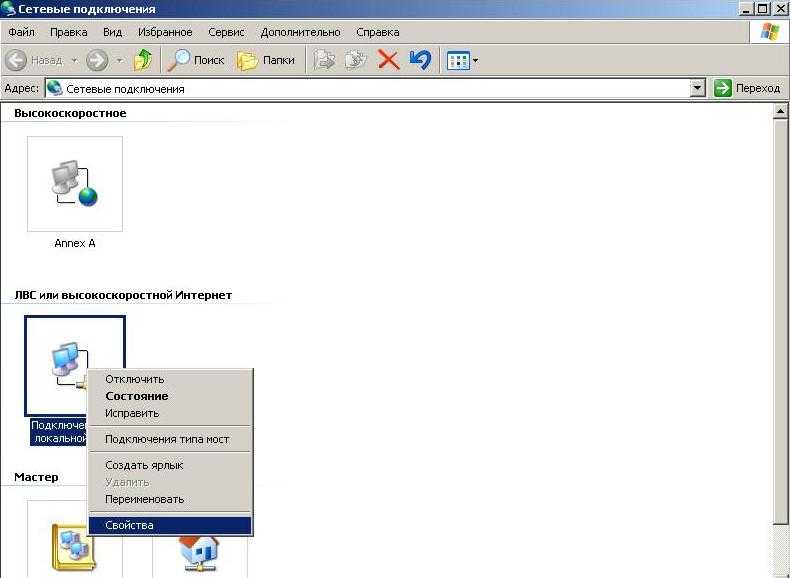
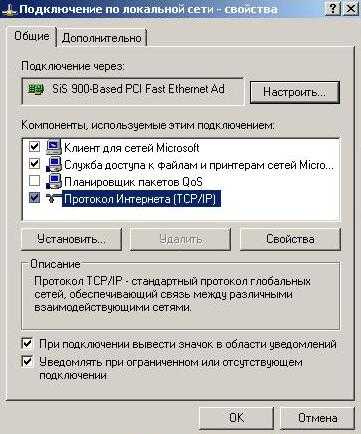

- Зашли в сетевые подключения (там, где находится Подключение по локальной сети)
- Зашли в свойства Подключения по локальной сети и открыли свойства Протокола интернета TCPIP
- Установили галочку напротив «Получить IP-адрес автоматически»
Для чего это сделано – оптическая приставка выдает ip-адреса подключаемым устройствам автоматически.
Далее для проверки правильности действий и связи между компьютером и оптической приставкой выполняем команду ping:


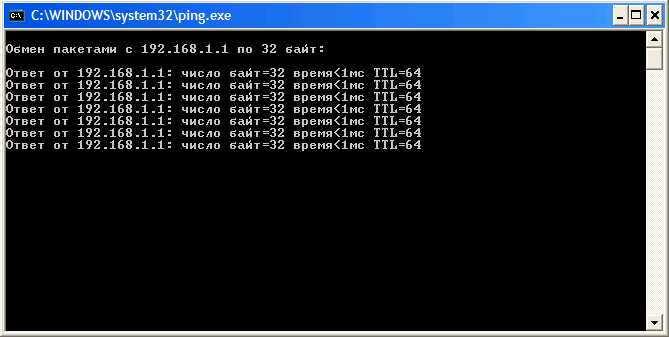
- Нашли командную строку;
- Ввели команду ping и указали ip оптической приставки (192.168.1. 1)
- Открытое окно и данные внутри говорит о том, что идет обмен данными между оптической приставкой и компьютером. Следовательно, все правильно сделали.
Примечание: Связь между оптической приставкой и компьютером должна быть! Она не зависит от настроек станционного оборудования! Если нет связи – проблема может заключаться в следующем: компьютер, оптическая приставка, компьютерный шнур ETHERNET.
Обзор оптоволоконных роутеров
Оптоволоконные роутеры отличаются от простых только тем, что принимают сигнал напрямую из оптоволоконного кабеля. Провайдеры устанавливают такие в частных домах. Эти маршрутизаторы, как правило, дороже ETTH. Модель с хорошим функционалом обойдется дороже 5 тысяч рублей.
Eltex NTU-2W
Старая модель абонентского терминала NTU-2W предлагает пользователям:
- GPON-разъем для подключения оптоволокна;
- 2 сетевых порта для подключения абонентских устройств;
- USB-порт для подключения флешки, жесткого диска, принтера или USB-модема. Благодаря этому порту вы сможете сделать из абонентского терминала удаленное хранилище данных, которое будет доступно всем устройствам в сети;
- беспроводную передачу данных через Wi-Fi сети 802.11 b/g/n на частоте 2400 – 2483,5 МГц. Скорость передачи данных от 11 до 300 Мбит/ секунду внутри локальной сети для всех абонентов в сумме.
Терминал работает в 2 режимах:
- маршрутизатор – устройство раздает сигнал абонентским устройствам;
- мост – устройство передает сигнал другому роутеру.
На 02.04.2019 устройство оценивается в 11 278 рублей.
ZTE F660
ZTE ZXA10 F660 (ZXHN F660) – ONT терминал с функциями маршрутизатора. Он поддерживает технологию пассивных оптических сетей Gigabit PON. Устройство предлагает пользователям:
- GPON-разъем для подключения оптических сетей;
- 2 разъема RJ-11 для подключения телефонов и звонков по протоколу IP (IP-телефония);
- 4 разъема RJ-45 для проводного подключения устройств;
- работу IPTV через один из 4 разъемов RJ-45;
- беспроводную передачу данных через Wi-Fi сети 802.11 b/g/n на частоте 2400 – 2480 МГц. Можно создать до 4 отдельных подсетей со своими значениями SSID и паролями. К каждой подсети поместятся до 128 устройств. Модель компании ZTE может хранить информацию о 4000 устройств с различными MAC-адресами. Скорость передачи данных достигает 300 Мбит/ секунду внутри локальной сети для всех абонентов в сумме.
- USB-порт для подключения флешки, жесткого диска, принтера или USB-модема;
- кнопка WPS для быстрого подключения абонентских устройств к беспроводной сети без ввода пароля.
У терминалов F660 отмечают 2 уязвимости:
- кнопка WPS имеет заводские настройки безопасности, которые одинаковы для всех терминалов компании и находятся в открытом доступе. Если пользователь не сменит код PIN, то подключиться к локальной сети сможет любой злоумышленник;
- любое устройство, зарегистрированное в сети терминала, можете отправить ему команду на сбор настроек без ввода логина и пароля администратора.
На 02.04.2019 устройство оценивается в 8 000 рублей.
DVG-N5402GF
Компания DLink позиционирует свою модель DVG-5402GF, как Voice IP маршрутизатор с возможностью подключения аналоговых телефонов и факсов к IP-сетям.
Модель полностью повторяет функциональные особенности предыдущего варианта, дает возможность проводных и беспроводных подключений, работы USB-накопителей, IP-телефонии и телевидения.
Рабочий диапазон температур позволяет хранить устройство на улице в южных регионах России, он выдержит морозы до -10o C.
На 02.04.2019 устройство оценивается в 8 000 рублей.
DIR-615/FB
Бюджетный роутер с оптическим WAN-разъёмом от компании DLink. Не поддерживает технологии IP-телефонии, в остальном повторяет описанные ранее характеристики других маршрутизаторов.
DIR-615/FB прост в настройке и надежен благодаря встроенному межсетевому экрану. Для беспроводной передачи данных устройство поддерживает только стандарт 802.11n.
На 02.04.2019 устройство оценивается в 2 812 рублей.
Keenetic Giga
Keenetic Giga, в сравнении с предыдущими моделями, содержит расширенный набор возможностей и разъемов:
- 2 USB-разъема для подключения флешек, жестких дисков, 3G/ 4G-модемов и принтеров;
- 2 диапазона для беспроводной передачи данных – 2.4 ГГц для стандартов 802.11 b/g/n и 5 ГГц для стандартов 802.11 n/a/ac. За счет этого, суммарная скорость передачи данных в локальной сети через беспроводные сети увеличилась до 867 Мбит/с;
- 4 антенны для беспроводной передачи данных увеличивают покрытие.
На 02.04.2019 устройство оценивается в 8 190 рублей.
Настройка роутера Eltex от Ростелекома пошагово
К основному достоинству этого устройства можно отнести автоматическое получение параметров от провайдера. Отсутствует нужда в вызове мастера для настройки маршрутизатора.
Например, специалисты из (РТК) могут прописать конфигурацию на станционном оборудовании, то есть удаленно.
Процедура настройки подключения интернету тоже не имеет значительной сложности. Ниже представлено руководство о том, как это сделать самостоятельно.
Подготовительные мероприятия
До того, как приступить к процедуре настроек, необходимо подключить терминал. К сожалению, в перечне комплектующих кроме инструкции пользователя и адаптера для подсоединения к электросети 220 В больше ничего нет.
Все провода требуется купить дополнительно (LAN, телевизионный и телефонные кабели). Таким образом, следует иметь в виду, что итоговая цена подключенного терминала не намного, но увеличивается.
Процедура соединения и настроек подключения:
- Штекер адаптера электропитания вставить в гнездо с надписью «12V»;
- Оптоволоконный кабель от «РТК» вставить в Port0;
- LAN-разъем прибора соединить посредством приобретенного отдельно патч-корда с сетевой картой ПК;
- Вставить блок питания в розетку электросети 220 вольт;
- Нажать кнопку «Вкл./Откл.»;
- Дождаться завершения процесса загрузки прибора;
- Открыть в ПК сетевые подключения;
- Вызвать контекстное меню от подсоединения;
- Клацнуть «Свойства»;
- Поставить о и кликнуть «Свойства»;
- В закладке «Общие» установить автоматическое присвоение адресов;
- Готово. На этом подготовительные мероприятия завершены и теперь можно приступить к конфигурированию в web-интерфейсе прибора.
Как настроить подключение к интернету на роутере rg 1402g w
Настройка роутера Eltex Ростелеком производится с помощью персонального компьютера (ПК) или ноутбука, подключаемого к одному из выходов LAN роутера. Для того чтобы настроить маршрутизатор, необходимо произвести ряд операций для получения компьютером сетевого адреса в автоматическом режиме. Надо последовательно пройти по цепочке: Пуск — Панель управления — Управление сетями и общим доступом. Открыв страницу, требуется обратиться к левой колонке и выбрать в ней «Изменение параметров адаптера».
Зайдя на страницу сетевых подключений, необходимо выбрать ПК, подключенный по локальной сети. Кликнув по его обозначению правой клавишей мыши, надо выбрать в открывшемся контекстном меню пункт «Свойства». На следующей странице левой клавишей необходимо раскрыть протокол интернета версии 4 (TCP/IPv4) и войти в него нажатием на вкладку «Свойства». Требуется установить маркеры (галочки) напротив пунктов: получить IP-адрес автоматически и получить адрес DNS-сервера автоматически.
После этого действия все поля информации должны быть пустыми. Затем надо подтвердить нажатием «OK». Если до этого поле было занято набором цифр, то их надо зафиксировать и сохранить в отдельном месте.
Маршрутизатор eltex ntp rg 1402g w: настройка wifi
Для настройки беспроводной сети требуется перейти в раздел «WiFi»:
- далее перейдите в подраздел «Basic» и установите галочку в строке «Enable Wireless»;
- по необходимости отметьте флажком параметры: «Hide Access Point» – имя сети не будет широковещательным, «Clients Isolation» – клиенты сети не смогут взаимодействовать друг с другом;
- придумайте и введите название для создаваемой беспроводной сети в строку «SSID»;
- в строке «Max Clients» установите максимальное количество активных подключений к сети.
Нажмите «Apply/Save» для сохранения настроек и перейдите в подраздел «Security»:
- в строке «Select SSID» выберите наименование созданной сети;
- «NetworkAuthentication» – здесь необходимо выбрать тип сетевой аутентификации:
- А). «Open» – сеть открыта и для подключения не требуется ввод пароля.
- Б). «Shared» – он же «общий», аутентификация через «SSID» или «WEP ключ».
- В). «802.1x». Используется сервер аутентификации «RADIUS».
- Г). «WPA»/ «WPA-PSK» или «WPA2-PSK или «Mixed WPA2/WPA».
- в строке «WPA/WAPI passphrase» придумайте и укажите пароль, необходимый для подключения устройств к созданной сети, и нажмите «Apply/Save».
Если терминал используется в качестве точки доступа или моста, то перейдите в подраздел «WirelessBridge» и установите следующие настройки:
- в строке «Ap Mode» – выберите режим: «Access Point» – точка доступа, «Wireless Bridge» – беспроводной мост;
- далее «Bridge Restrict» – «Enabled» (включает фильтрацию по mac – адресам), «Enable (Scan)»- осуществляется поиск удалённых мостов;
- «Remote Bridges MAC Address» – в данной строке введите адреса удалённых мостов.
Характеристики роутеров
При выборе оборудования, приходится обращать внимание на следующие характеристики:
- тип устройства;
- количество антенн;
- количество портов;
- стандарт беспроводной связи.
Рассмотрим характеристики подробнее.
Типы устройств
Маршрутизирующее оборудование можно разбить на 4 вида в зависимости от канала передачи данных:
- ADSL-модемы получают сигнал из телефонной сети, демодулируют его и доставляют пользователю. Наиболее визуально заметная особенность модема в том, что вместо LAN-разъема для подключения к Интернету, на нем вы найдете телефонный вход RJ-11.
- ETTH роутеры используют,когда интернет идет по оптоволоконным линиям до дома получателя, а внутри дома до роутеров потребителей доходит через классические сетевые кабеля.
- Оптоволоконные роутеры. Разница с предыдущими только том, что они напрямую подключаются к оптоволоконной сети без использования промежуточного оборудования. Это особенно актуально для частного сектора.
- 4G-модемы. В него информация приходит с ближайшей базовой станции оператора сотовой связи. Достаточно вставить SIM-карта в устройство.
Самым распространенным в России является ETTH-роутер. Но, чтобы провести оптоволоконный канал к частному сектору, провайдеру придется потратиться. Он сочтет это экономически нецелесообразным или включит свои затраты в стоимость подключения к услуге.
Когда 2 и 3 варианты маршрутизирующего оборудования не подходят, остается выбирать между беспроводным сигналом с базовой станции и интернетом через телефонную линию. Отталкивайтесь от качества сотовой связи операторов и скоростей подключений через телефонную сеть, которую предлагает провайдер.
Количество антенн
Сегодня представить роутер без Wi-Fi модулей уже невозможно. Чтобы увеличить зону покрытия беспроводной сети, разработчики устанавливают выносные антенны. Как правило, их 2. Но на практике встречаются маршрутизаторы с 1 до 6 антенн. Это не единственный показатель, который влияет на покрытие, также играет роль мощность, радиочастоты, материалы стен и даже погода.
Количество портов
Выбирайте количество портов исходя из того, сколько и каких проводных устройств вы хотите подключить:
- сетевых портов бывает 1-4 штуки, на корпусе они выделены надписью LAN и пронумерованы. К ним подключаю телевизионные приставки IPTV и компьютеры;
- портов для IP-телефонии бывает не более 2, они подходят для аналоговых телефонов и факсов;
- USB-порты чаще отсутствуют, но некоторые производители устанавливают на свои модели до 2 таких портов. С их помощью можно предоставить доступ к единому хранилищу данных, принтеру или подключить беспроводной интернет с базовой станции;
- WAN-порт в большинстве случаев один и представляет из себя телефонную, сетевую или оптоволоконную розетку.
Стандарт беспроводной связи
В Российской Федерации для технологии беспроводного широкополосного доступа Wi-Fi выделено 2 диапазона частот – 2.4 ГГц и 5 ГГц. Второй вариант предполагает более новые технологии передачи данные, более широкие каналы и меньшее количество помех со сторону других роутеров. Недостатков у этого варианта 2:
- цена, сейчас этот минус почти сошел на нет, но купить бюджетный роутер, в котором модули на 5 ГГц покрывают более 50 м2 не получится;
- далеко не абонентские устройства поддерживают этот диапазон, поэтому если вы купили подходящий маршрутизатор, не факт, что вы сможете им воспользоваться в полной мере.
Все достоинства беспроводной передачи данных на 5 ГГц сводятся к тому, что информация передается и принимается быстрее. Wi-Fi, работающий на частоте 2.4 ГГц доступнее в магазинах и среди абонентских устройств.
В документации к роутерам, которые оснащены модулями Wi-Fi, присутствует название поддерживаемых технологий беспроводной передачи данных. Оно начинается с «IEEE 802.11», а заканчивается списком латинских букв, разделенных символом «/»:
- b, g и n – стандарты, работающие на частотах 2.4-2.5 ГГц;
- a, ac и ax – стандарты, работающие на частотах 5,15-5,95 ГГц.
Обзор роутера, индикаторы и разъемы
Многофункциональный терминал ELTEX NTP-RG-1402G-W кроме стандартных опций маршрутизатора умеет взаимодействовать с современными телевизорами и телефонными аппаратами.
Оснащение прибора гигабитными Ethernet-портами позволяет использовать сегодняшние возможности высокоскоростных подключений. Наличие разъемов под IP-телевидение, обеспечивает возможность подключения IPTV и использование IP-телефонии.
Благодаря поддержке беспроводного стандарта 802.11n пропускная способность Wi-Fi достигает 300 Mbit/s. В таблице ниже приведены основные характеристики устройства.
Индикаторы
Передняя панель роутера очень информативна и содержит значительное количество светоиндикаторов. Они удобны при выполнении настроек аппарата и кроме этого позволяют диагностировать неполадки работы прибора.
- Wi-Fi подключение (Если горит не моргая, то wi-fi активен. Моргающий светодиод свидетельствует об идущем процессе передачи данных);
- Подключение к сети электропитания (в случае применяемых настроек по умолчанию горит оранжевым. Если используются измененные параметры, то – зеленым.);
- Состояние соединения портов LAN (по цвету этого светодиода можно судить о скорости подключения, например, оранжевый — 1000 Mbit/s, зеленый – 10/100 Mbit/s);
- Телефония (при поднятой трубке горит зеленым. Во время приема вызова моргает. Начинает быстро мигать, когда нет авторизации на сервере.);
- ТВ (если нет связи с телевизором, то начинает светиться красным);
- Соединение с оптоволоконной сетью (о наличии связи свидетельствует зеленое свечение, об отсутствии – красное.);
- Индикатор «Статус» (горит зеленым при установленной сессии PPP, иначе светится оранжевым).
Разъемы
Сзади уместились две внешние антенны, все порты и разъемы, а также кнопка «Вкл./Откл.».
- Клавиша «Вкл./Откл.»;
- Гнездо для подачи электропитания посредством комплектного блока питания с выходным напряжением в 12 вольт;
- USB-порт;
- Специальный разъем для подсоединения телевизионного провода;
- Два разъема для соединения с телефонами;
- Четыре гигабитных LAN-порта;
- Гнездо для установки связи к оптической линии;
- Клавиша «Сброс».
- https://wifigid.ru/obzory-i-otzyvy-o-routerah/eltex-ntp-1402g
- https://bazava.ru/eltex-router-parol-po-umolchaniyu-arhiv-metki-eltex.html
- https://innovakon.ru/phone/kak-uznat-parol-ot-svoego-wifi-eltex-obzor-terminala-i-nastroika-routera-eltex-ot.html
Eltex ntp rg 1402g w настройка портов
Инструкция по первоначальной настройке NTP-RG 1402G (W)

При успешной установке и настройке станционного оборудования (происходит автоматически в момент формирования наряда) на лицевой панели должны гореть индикаторы:
- PON – зелёным цветом (есть оптический сигнал со станции). Если индикатор красный, то оптический сигнал со станции не доходит или слишком слабый (сдать проблему в линейный участок)
- Power — зелёным цветом (терминал получил настройки со станции). Если индикатор оранжевый, то на станционном оборудовании данный терминал не прописан (сдать проблему в службу технической поддержки). Если индикатор красный, то терминал ещё не загрузился или неисправен.
- Status – оранжевым цветом (терминал получил настройки со станции, интернет подключение настроено в режиме «роутер», необходимо настроить логин/пароль). Если индикатор не горит, то на станционном оборудовании данный терминал не прописан (сдать проблему в службу технической поддержки).
В данный момент в настройке терминала реализованы следующие параметры:
- Порты LAN 0 и LAN 1 – подключение к WEB — интерфейсу и услуге «Интернет», терминал работает в режиме «роутер»
- Порты LAN 2 и LAN 3 — подключение к услуге «IPTV»
- При активации сети Wi-Fi в беспроводной сети работают услуги аналогичные портам LAN 0 и LAN 1
- На всех портах доступна услуга «IPTV на компьютере»
Впоследствии будут реализованы другие варианты предоставления услуг.
После установки терминала и получения правильного сочетания индикаторов, необходимо указать логин и пароль для доступа к сети Интернет.
- Подключаем компьютер в порту LAN 0 или LAN 1
- Если на компьютере настроено получать IP – адрес автоматически, то на сетевом подключении должен появиться IP – адрес из диапазона 192.168.1.2 — 192.168.1.254, маска сети 255.255.255.0, шлюз по умолчанию 192.168.1.1. В случае возникновения проблем в получении адреса данные параметры необходимо указать вручную
- В браузере открываем WEB – интерфейс модема http://192.168.1.1/ в всплывающем окне вводим данные для доступа к WEB – интерфейсу: имя пользователя – user, пароль – user
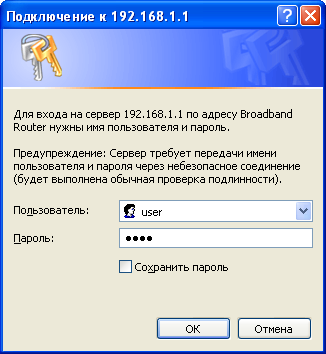
- В открывшемся окне должна появиться следующая информация

Обращаем внимание на количество строк в таблице и состояние, отображаемое в последних двух столбцах 1 , если состояние отличается, некоторые услуги могут не работать – сдать проблему в службу технической поддержки. Переходим по пункту меню PPP settings 2 (если данный пункт в меню отсутствует, – сдать проблему в службу технической поддержки)
- В открывшемся окне вводим имя пользователя 1 и пароль 2 на доступ в Интернет, нажимаем кнопку Apply 3 , ожидаем применения настроек. Переходим в пункт меню Summary 4 .

- Через некоторое время (5-7 минут) терминал должен подключиться к сети интернет, индикатор загорается зелёным цветом, окно состояния принимает вид наподобие представленному. После этого можно проверить работу услуги «Интернет».

В меню слева выбираем пункт Wi-Fi, в открывшемся списке пункт «Basic», проверяем, чтобы в правой части было отмечено поле «Enable Wireless» (если оно не отмечено, Wi-Fi выключен).
Поле «SSID» — это название сети, которое будет отображаться в списке доступных Wi-Fi сетей, при подключении к ним. Поэтому после названия ELTEX-NTP рекомендуем ввести номер дома и квартиры, например 68 дом 308 квартира – это позволит различать точки доступа, установленные у абонентов в этом доме.
Убедитесь, что в поле «Contry» (Страна) стоит значение – «Russian Federation» (Россия), если не так – исправьте!
Так же обратите внимание на значение поля «Max Clients» — по умолчанию стоит значение 16, т.е. только 16 устройств Wi-Fi могут подключиться при этой установке
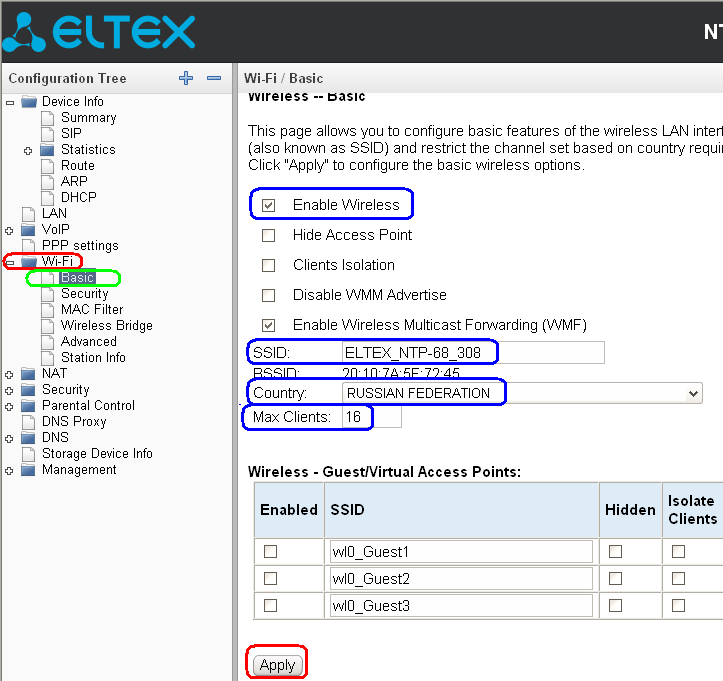
Для применения сделанных настроек, нажмите кнопку – «Apply» и затем, в дереве меню слева, выбираем меню «Security».
В правой части в разделе «Manual Setup AP» выставляем настройки так, как показано на рисунке ниже, обращая внимание на значение полей:
Network Authentication – значение Mixed WPA2/WPA-PSK
WPA/WAPI Encryption – значение TKIP+AES
WPA/WAPI Passphrase – в этом поле вводится ключ Wi-Fi, который будет использоваться при подключении устройств. Рекомендуем в качестве ключа использовать пароль для входа в сеть Интернет.
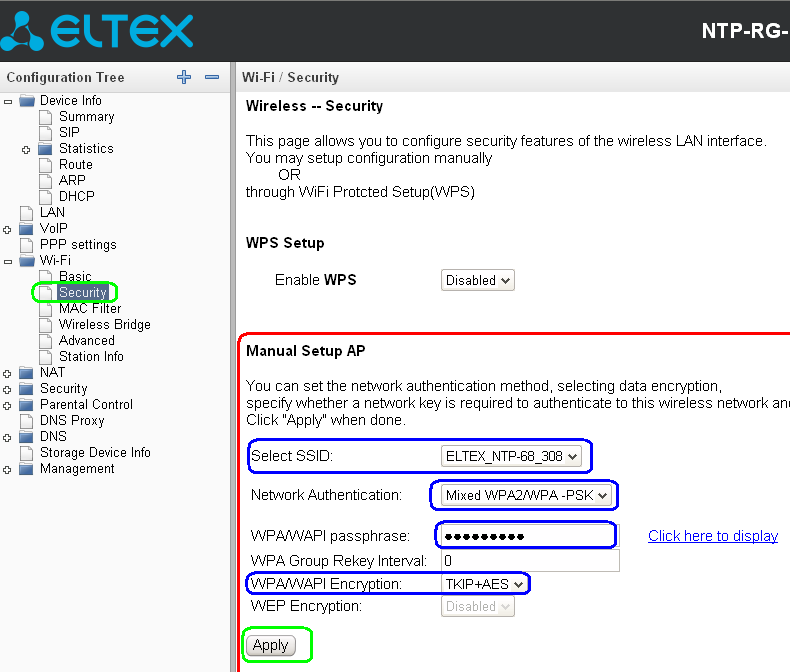
Для применения настроек нужно нажать кнопку «Apply».
В общем случае сделанных настройки обеспечивают подключение устройств по Wi-Fi и их работу в сети Интернет.
После сделанных изменений рекомендуется перезагрузить устройство, для этого слева, в дереме меню нужно выбрать пункт Management и затем подменю REBOOT.
Подробная инструкция на устройство доступна на сайте производителя: http://mc240.ru/sites/default/files/NTP-RG_user_0.pdf
2020 ПАО «Ростелеком». Все права защищены.
Источник
Другие настройки
Устройство имеет опцию родительского контроля. С целью ее настройки нужно исполнить следующие шаги:
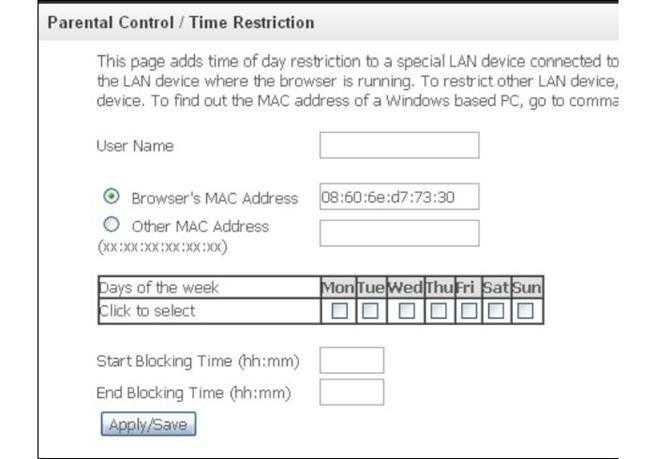
Роутер от Eltex является моделью, предназначенной не только для организации локальных сетей. Он представляет собой многофункциональный терминал, обладающий дополнительными функциями обеспечения потребителя телефонией eltex и поддержкой iptv. Роутер Eltex Ростелеком и его настройка требуют внимания.
Кроме стандартных функций маршрутизатора модель Eltex rg 1402g w имеет возможность взаимодействия с телефонными аппаратами. Связь осуществляется с применением шифрования через прокси-серверы, сохраняется анонимность абонентов.
Расширение возможностей аппарата достигается благодаря приему пакетов телевидения по технологии передачи FTTH — оптоволоконный фидер до дома.
Маршрутизатор поддерживает беспроводной стандарт IEEE 802.11n, совместимый со стандартами более ранних выпусков 802.11b и 802.11g. Это позволяет достигать скорости 150мбит и поддерживать современные способы шифрования сообщений при работе в локальной сети.
Роутер Eltex rg 1402g w: индикаторы и разъемы
Для подключения потребителей используются разъемы, порты и кнопки, расположенные на задней панели устройства:
- ON/OFF — кнопка общего включения/выключения питания;
- 12В — разъем подключения внешнего адаптера питания;
- USB — стандартный порт для внешних устройств;
- PON — разъем для подключения оптоволоконного кабеля провайдера сети интернет к оптическому терминалу eltex;
- LAN: P0/P1/P2/P3 — порты подключения устройств потребителей, не имеющих беспроводных адаптеров WI-FI;
- Phone0/Phone — разъемы для подключения телефонных аппаратов;
- 2 разъема подключения антенн беспроводной связи для абонентов сети, имеющих адаптеры WI-FI;
- F — кнопка (под защитным колпачком) для сброса настроек терминала до заводских значений по умолчанию.
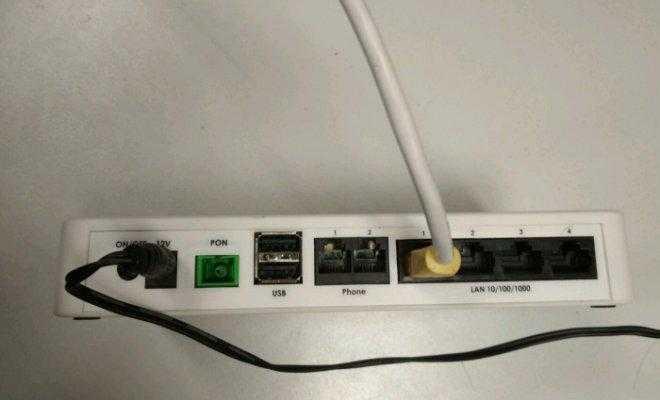
Индикаторы передней панели терминала (их цвет и поведение) позволяют визуально контролировать состояние разных частей роутера и оценить исправности линий связи с потребителями. Индикаторы фронтальной консоли:
- WI-FI — контроль состояния беспроводной сети;
- LAN: P0/P1/P2/P3 — оценка скорости установленного соединения;
- Phone0/Phone1 — определение режима работы телефонного канала связи;
- TV — информация об уровне iptv;
- PON — определение состояния интернета;
- Status — оценка пройденной авторизации PPP-сессии;
- Power — состояние конфигурации оборудования (конфигурация по умолчанию/конфигурация отличается от заводских настроек).
Eltex NV 100: медиацентра для Ростелекома
Eltex NV 100 – это многофункциональный медиаплеер со специально «заточенной» прошивкой для услуг от Ростелекома. Основная задача устройства декодирование сигнала IPTV. На задней панели находятся разъемы:
- питания;
- AV AUT;
- HDMI;
Также здесь можно обнаружить кнопку для загрузки обновлений и восстановления ПО.
Для начала работы с устройством необходимо подсоединить LAN кабель в разъем на медиаплеере и роутере. Подключения устройства вывода аудио и видеосигнала возможно двумя методами: при помощи HDMI или AV OUT кабеля.
USB разъем на задней панели позволит воспроизводить фильмы и музыкальные файлы, используя внешний накопитель. Помимо этого, IPTV плеер способен проигрывать любые материалы из интернета, благодаря встроенному браузеру.
Настроить Eltex NV 102 от Ростелекома для другого провайдера невозможно, так как каждый оператор использует собственный алгоритм шифрования сигнала.
Многофункциональный роутер с поддержкой IPTV и телефонии Eltex NTP RG 1402G W в связке с медиаплеером NV 102 станет оптимальным вариантом для вашего дома. Такой комплект позволит использовать не только высокоскоростной интернет по оптическому кабелю, но и наслаждаться просмотром цифрового HD-телевидения.
«RG1402GW» — это многофункциональный высокопроизводительный абонентский оптический терминал от .
Основной областью применения девайса является подключение к услугам широкополосного доступа абонентов и/или построение обширных корпоративных сетей с высокими требованиями к безопасности и скорости передачи данных.
Настройка Eltex NTP RG-1402G-W через web-интерфейс
Открыли обозреватель интернета (в данном примере Opera), ввели в адресной строке ip-адрес оптической приставки (рис. 1) и вводим пароль для доступа (имя: user пароль: user) (рис. 2)

Далее в появившимся окне выбираем вкладку «Wi-Fi» (рис. 3)

В открывшимся каталоге выбираем пункт «Basic» (рис. 4) 
После того как перешли в пункт «Basic» настраиваем Wi-Fi соединение как показано на (рисунке 5).
- Устанавливаем галочку Enable Wireless (включаем Wi-Fi);
- Устанавливаем галочку Enable Wireless Multicast Forwarding (WMF) (включаем возможность передачи мультикаста через Wi-Fi);
- SSID (название сети Wi-Fi);
- Max Clients (количество возможных подключений к Wi-Fi) – на усмотрение клиента.
Далее жмём кнопку «Apply».
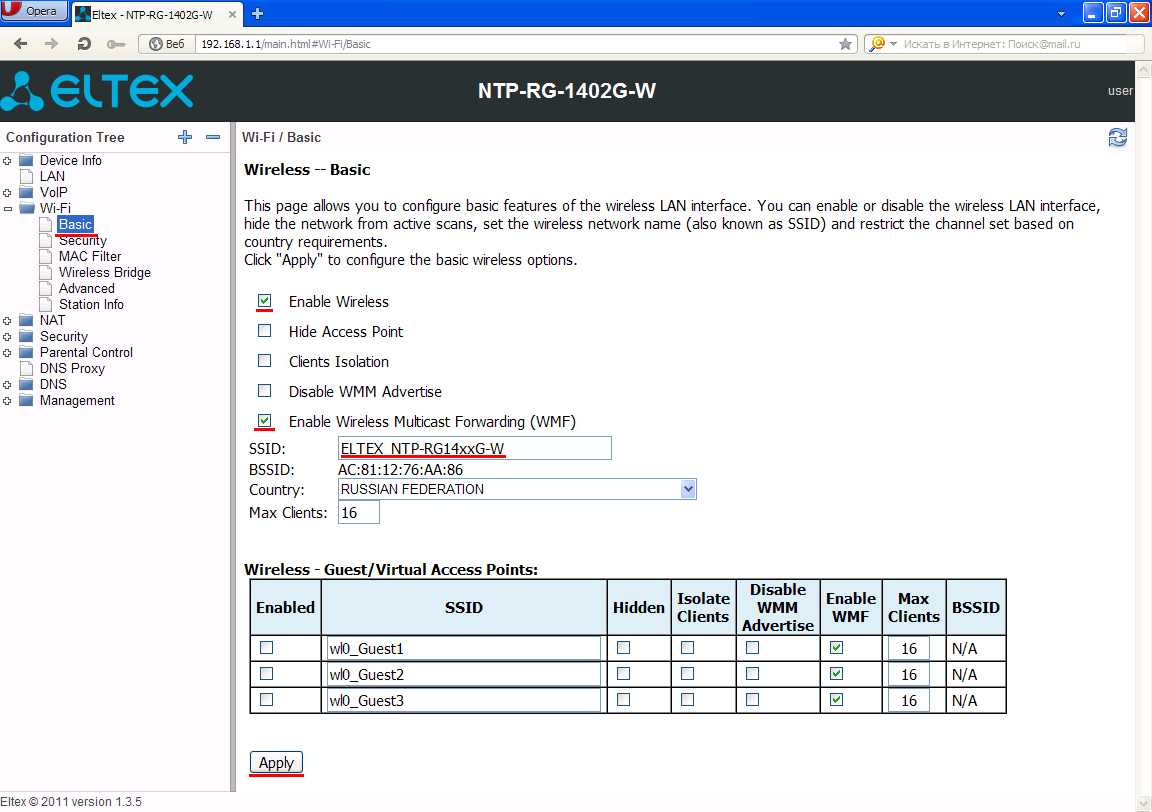
После этого переходим в пункт «Security» где настраиваем режим шифрования и пароль для соединения Wi-Fi (рис. 6).
- Enable WPS — обязательно Disable
- Select SSID — придумайте и введите имя сети Вай-Фай
- Network Authentication (режим шифрования) рекомендуется использовать — WPA2-PSK;
- WPA/WAPI passphrase (пароль для Wi-Fi) — минимум 8 символов;
- WPA/WAPI Encryption — AES.
После чего нажимаем кнопку «Apply».

После этого переходим во вкладку «Management» и нажимаем кнопку «Reboot» (Рис.7).
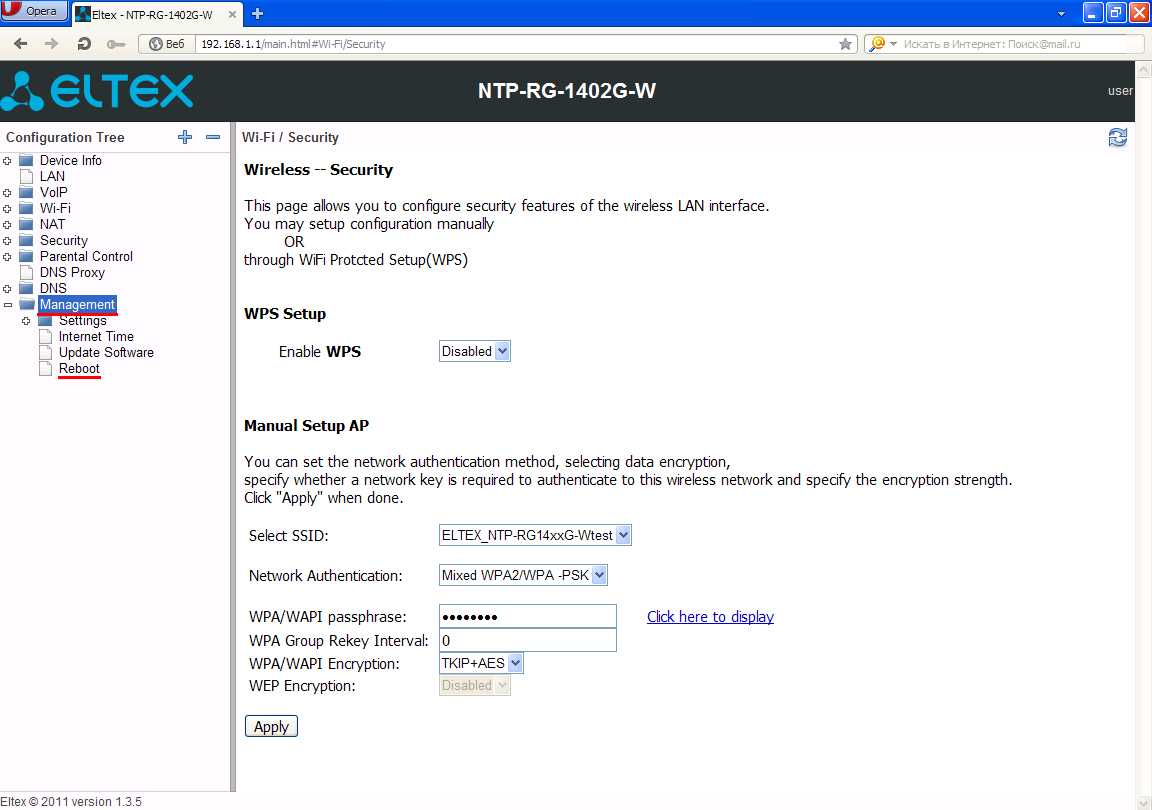
Появится кнопка «Reboot» после нажатия на неё модем будет перезагружен через одну минуту, а после загрузки будет готов к работе (Рис. 8-9).
Заключение
Индикация помогает визуально определить в каком состоянии находится маршрутизатор, какие функции активны и какие порты задействованы. Еще лампочки светодиодов уведомляют о возможных проблемах и неисправностях, меняя способ индикации. С их помощью можно как обнаружить неисправность, так и убедиться, что она устранена.
На каждом Wi-Fi-роутере, независимо от модели, расположены светодиодные лампочки. Они выступают в качестве индикаторов, каждый из которых несет определенную информацию. По их состоянию определяется правильность подключения устройств, включение функций, задействование портов. Лампочки на роутере могут гореть или мигать. Рассказываем, что обозначает каждая индикация.